
Certains utilisateurs de Win10 ont constaté que le petit triangle de la barre des tâches dans le coin inférieur droit de leur ordinateur manquait, ce qui entraînait l'affichage simultané de toutes les icônes de fonction sur la barre des tâches, ce qui semblait très encombré et inesthétique. Comment activer le petit triangle dans le coin inférieur droit de win10 ? La méthode est relativement simple. Vous faites d'abord un clic droit sur l'espace de la barre des tâches, ouvrez la boîte de dialogue des propriétés, cliquez sur Personnaliser les boutons et désactivez "Toujours afficher toutes les icônes et notifications sur la barre des tâches".
Comment activer le petit triangle dans le coin inférieur droit de Win10 :
1. Tout d'abord, déplacez la souris pour sélectionner les barres de tâches supérieure et inférieure sur le bureau, faites un clic droit et sélectionnez "Propriétés" pour entrer ; . Dans la page supérieure de la boîte de dialogue contextuelle, recherchez « Barre des tâches », recherchez la zone de notification et cliquez sur l'option « Personnaliser »
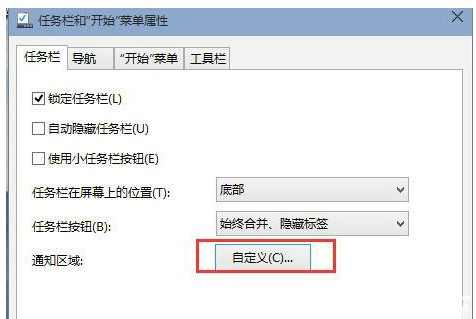 3. Dans la fenêtre contextuelle de personnalisation qui s'ouvre, annulez "Toujours afficher toutes les icônes et notifications sur la barre des tâches" dans le coin inférieur gauche. Activez-le et confirmez qu'il peut être réparé.
3. Dans la fenêtre contextuelle de personnalisation qui s'ouvre, annulez "Toujours afficher toutes les icônes et notifications sur la barre des tâches" dans le coin inférieur gauche. Activez-le et confirmez qu'il peut être réparé.
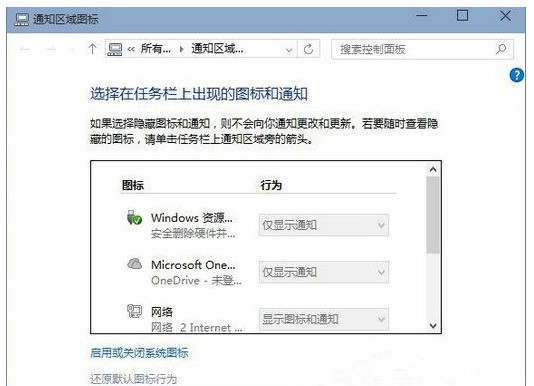 Ce qui précède est le contenu spécifique du tutoriel sur la façon d'activer le petit triangle dans le coin inférieur droit de Win10. Vous pouvez l'essayer selon le processus ci-dessus.
Ce qui précède est le contenu spécifique du tutoriel sur la façon d'activer le petit triangle dans le coin inférieur droit de Win10. Vous pouvez l'essayer selon le processus ci-dessus.
Ce qui précède est le contenu détaillé de. pour plus d'informations, suivez d'autres articles connexes sur le site Web de PHP en chinois!
 Quelle est la valeur de retour de la fonction
Quelle est la valeur de retour de la fonction Comment changer le logiciel de langue C en chinois
Comment changer le logiciel de langue C en chinois La différence entre l'écran externe et l'écran interne cassé
La différence entre l'écran externe et l'écran interne cassé Pourquoi la désactivation des mises à jour automatiques dans Windows 11 n'est pas valide
Pourquoi la désactivation des mises à jour automatiques dans Windows 11 n'est pas valide Quels sont les serveurs cloud ?
Quels sont les serveurs cloud ? La différence entre UCOS et Linux
La différence entre UCOS et Linux Où est le nombre de téléspectateurs en ligne à la station b ?
Où est le nombre de téléspectateurs en ligne à la station b ? Que signifie classe en langage C ?
Que signifie classe en langage C ?